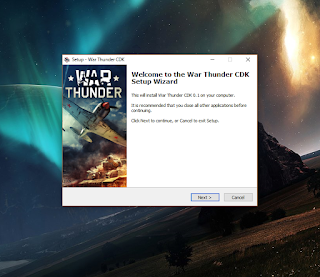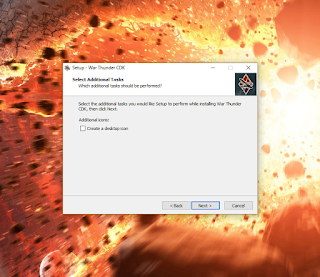War Thunder ユーザーミッション作成虎の巻
第二回:ミッション作成編(1)
こんにちは、アイゼンです。
CDKの扱いに慣れるには、実際に使ってみるのが一番!ということで、今回はいきなりですがミッション作成を始めてみたいと思います。
視点移動とユニットの配置
使用マップはドーバー海峡マップで、英国本土航空決戦をモチーフにしたミッションを作成しましょう。
そのためにはまずマップを変更する必要があります。その方法としては二つ存在します。まず、起動時に表示されるSelect binary dump fileで「最近使ったファイル」または「新しいファイルを開く」を選択し右下のボタンからブラウズして適用するものです。
もう一つは左上のタブのScene viewを選択しツールバー左側のSelect binary dump fileをクリックし、同様に変更するものです。
画像のようにdover_strait.binを選択し、OKを押してください。すると、海峡の水面だけが表示されていると思うので、コンパスを参考にブリテン島のある西北西へ進みましょう。ツールバーのFly modeをクリック、またはエディターの画面をクリックした後スペースキーを押し、フリーカメラモードに移行してください。
基本的な移動方法はリプレイと同様WASDで移動できます。速度を上げるため、Shiftキーを押しながら進みましょう。
ブリテン島が見えてきました。次はホーキンジ飛行場を探しましょう。白い崖に沿って西方向へ進みましょう。
農地の間に草地の飛行場が見えてきました、これがホーキンジ飛行場です。もう少し接近したら、プレイヤー機を設置してみましょう。
前回の終わりに簡単に説明したユニットの配置を利用します。armadaと書かれたダイアログをクリックしてみると、tankModelsなどがありますが、今回は航空機ですのでarmada(編隊という意味)を選択してください。次に、ツールバー中ほどにある戦車のようなアイコンをクリックすると、画面上に画像のような飛行機のアイコンと地面から伸びる棒が見えます。
ここで補足になりますが、通常ユニットはマウスタートルに合わせて地面と同じ高度に設置されます。しかし、armadaだけは標高+400mに設置されます。とりあえず滑走路の端に棒の下端が合うように設置してください。
次に、ユニットのプロパティを変更し、飛行機を滑走路の高さに合わせましょう。
まず、ユニットの可視化をすべてチェックし、ユニットの場所へ移動してください。すると、おそらくA-20Gのモデルが表示されると思います。
今回は英国本土航空決戦ということなので、スピットファイアに変更します。ツールバーの左側にある文書のアイコンをクリックし、右側に開いたObject Propertiesの中にあるClassをa-20gからspitfire_mk1に変更してください。
変更したら、ユニットを飛行場の高さに合わせましょう。ツールバーのdrop
objectをクリック、またはプロパティのPositionにある高度をー400してください。
もう一度ユニットの場所へ移動し、ツールバーのunit rotateを使ってユニットを回転させ、機首方向を滑走路へ合わせます。
これでユニットの設置は完了です!最後にプロパティを細かく設定していきましょう。
まず、改造について設定します。Weapon & Bulletsをクリックすると展開するので、すべて選択していきます。しかし不足してしまうので、ModificationsもAddをクリックして項目を増やし、画像のようにすべて選択してください。弾種についてはお好みでどうぞ。
しかし、このままではミッションを実行しても滑走路に着陸した状態ではなく超低空飛行になってしまいます。これを防ぐため、プロパティの下のほうにあるspeedを選択し0にしてください。こうすることで、駐機状態になります。
さらに、armyを1に変更し、仕上げにNameの項目をplayerに変更すればプレイヤー機の設定が完了します。
ミッションの設定
ここからはミッションの基礎設定を行っていきます。Mission Settingsをクリックして展開、さらにmissionを展開してください
まず、プレイヤー機がどの機体なのかを指定します。Player_teamAのwingをクリックし、playerを選択してください。
次に、ミッションの名前を設定します。nameを適当な名前にしてください。今回はHawkins_airfield_battleとしています。
さらに、levelでマップを指定します。これを忘れてしまうとミッションエディター内の表示に関わらず太平洋の海だけのマップになってしまうので要注意です。
最後に戦線、時間帯、天候をそれぞれ指定したら完了です。
この画像のようになっていたら完成です。
ミッションの保存と実行
では、ミッションをいったん保存して実行してみましょう。右上にあるsaveをクリックしてください。
ここで注意点ですが、この時保存先フォルダはマップのbinファイルを格納するlevelsになっています。保存先ファイルをuser_missionに変更してください。
また、ファイル名はミッション名と同様にしておきましょう。
保存が完了したらエディターを閉じ、War Thunderを起動しましょう。
先ほど指定した名前のミッションがユーザーミッション内に表示されていたら完成です!
試しに少し飛んでみてください。
次回は敵機などの設定を行います。